Ubuntu هي توزيعة مفتوحة المصدر شائعة وقوية وقابلة للتخصيص يستخدمها ملايين الأشخاص حول العالم. ولكنها يُمكن أن تكون أيضًا مُعقدةً نسبيًا للبعض. تُتيح لك حزم Linux إضافة تطبيقات أو وظائف جديدة إلى نظامك. بعد مُدة من المحتمل أنك قمت بتثبيت بعض الحزم التي لم تعد بحاجة إليها الآن. يُمكن أن تستهلك هذه الحزم مساحة على القرص وتستنزف ذاكرة الوصول العشوائي ، ويُمكن أن تبطئ أداء نظامك.
مهما كان الأمر ، إذا كنت تبحث عن طريقة للتخلص من أحد التطبيقات ، أو إزالة بعض الحزم الإضافية ، أو تنظيف جهازك من المُخلفات التي لم تعد بحاجة إليها ، فيُمكنك استخدام إحدى هذه الطرق للقيام بذلك. فيما يلي بعض الطرق السهلة لإزالة الحزم على Ubuntu. تحقق من الأسباب التي تجعل Ubuntu هي توزيعة Linux المثالية لمُطوري البرمجيات.

1. إزالة الحزم باستخدام مركز البرمجيات
عندما تُريد حذف حزمة مُعينة من جهازك ، فإنَّ أسهل طريقة هي الانتقال إلى مركز برمجيات Ubuntu وإلغاء تثبيتها.
للقيام بذلك ، افتح مركز البرمجيات على Ubuntu من شريط الأيقونات. يُمكنك حتى البحث عنه في قائمة التطبيقات إذا لم يكن متاحًا في قائمة المُفضلة.
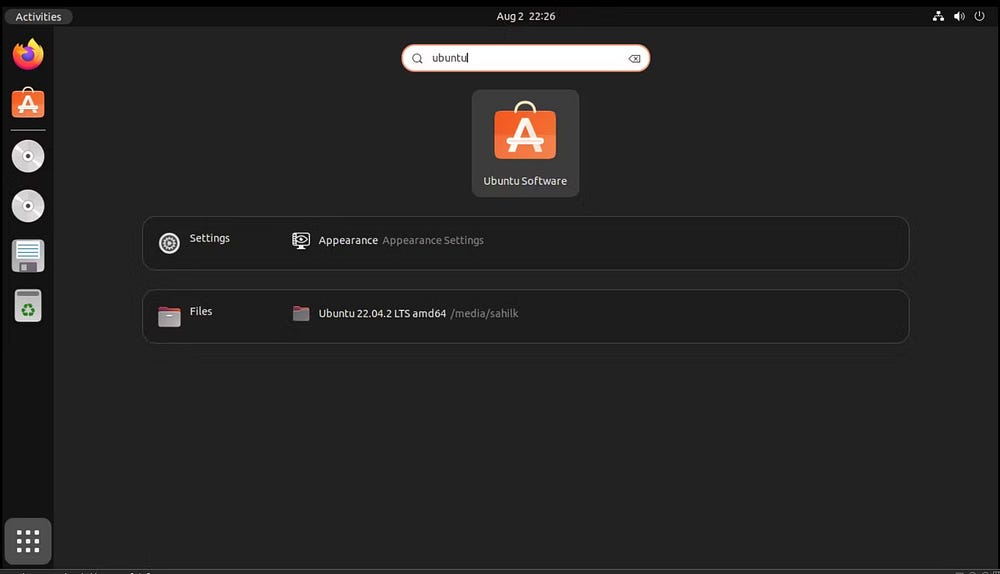
بعد ذلك ، انتقل إلى علامة التبويب المثبَّتة في الأعلى. والتي تحتوي على قائمة بجميع التطبيقات المُثبَّتة على نظامك.
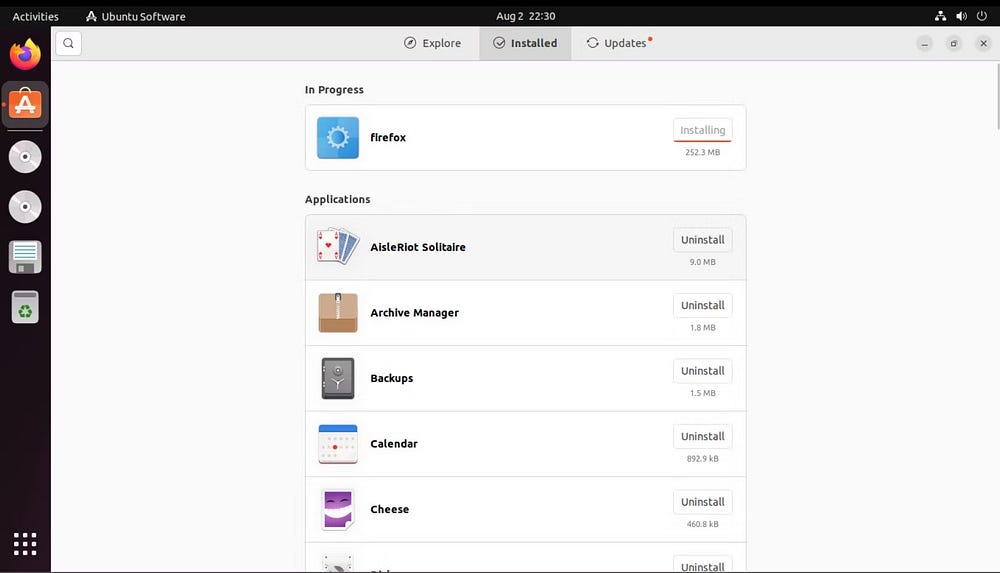
لإلغاء تثبيت تطبيق مُعين ، قم بالتمرير وابحث عن التطبيق المعني. على سبيل المثال ، إذا كنت تُريد إزالة Spotify ، فابحث عن التطبيق المُثبت وانقر فوق الزر إلغاء التثبيت بجواره.
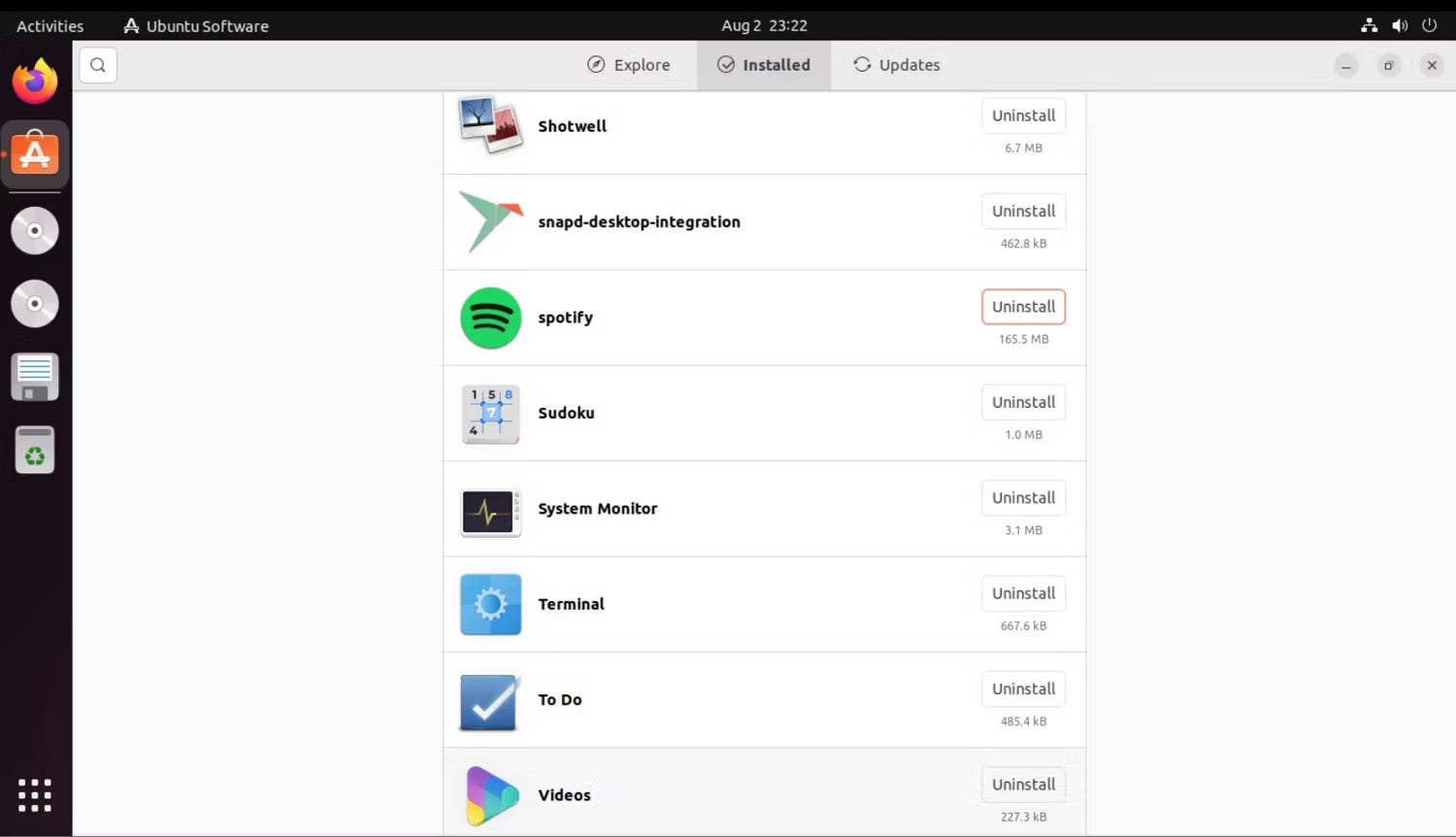
اتبع التعليمات التي تظهر على الشاشة لإزالة التطبيق وتبعياته المثبتة.
2. إزالة الحزم باستخدام أمر APT
يعمل أمر APT بشكل مُختلف ، حيث تستخدمه داخل Terminal. لإلغاء تثبيت تطبيق باستخدام APT ، استخدم بناء جملة الأمر التالي:
sudo apt-get remove <application_name> -y مع استبدال application_name باسم التطبيق الذي ترغب في إزالته.
لسرد الحزم المُثبتة في Ubuntu باستخدام APT ، يُمكنك تشغيل الأمر التالي:
sudo apt list --installed 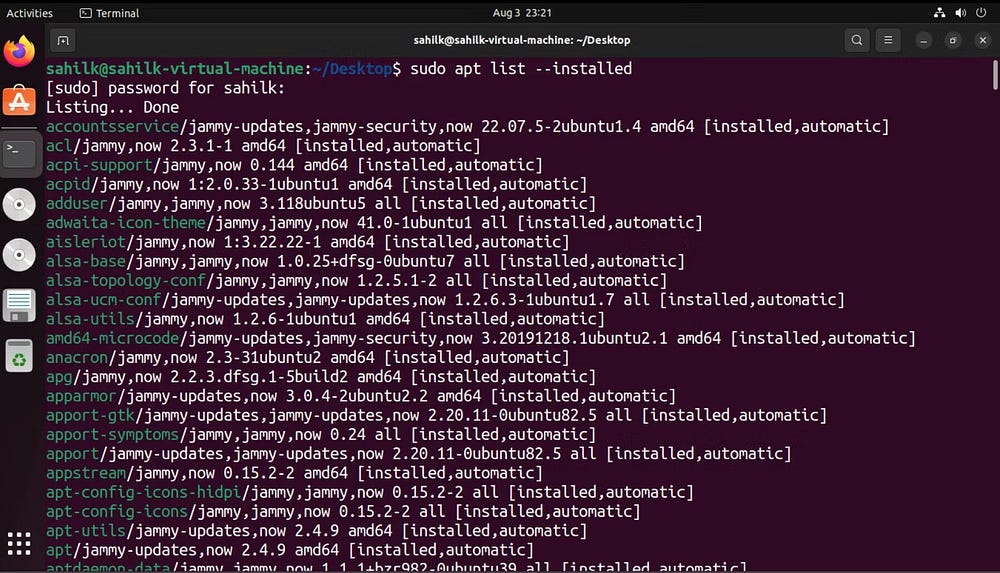
إذا قمت بتثبيت VLC على نظامك وتريد إلغاء تثبيته ، فاستخدم الأمر التالي:
sudo apt-get remove vlc -y 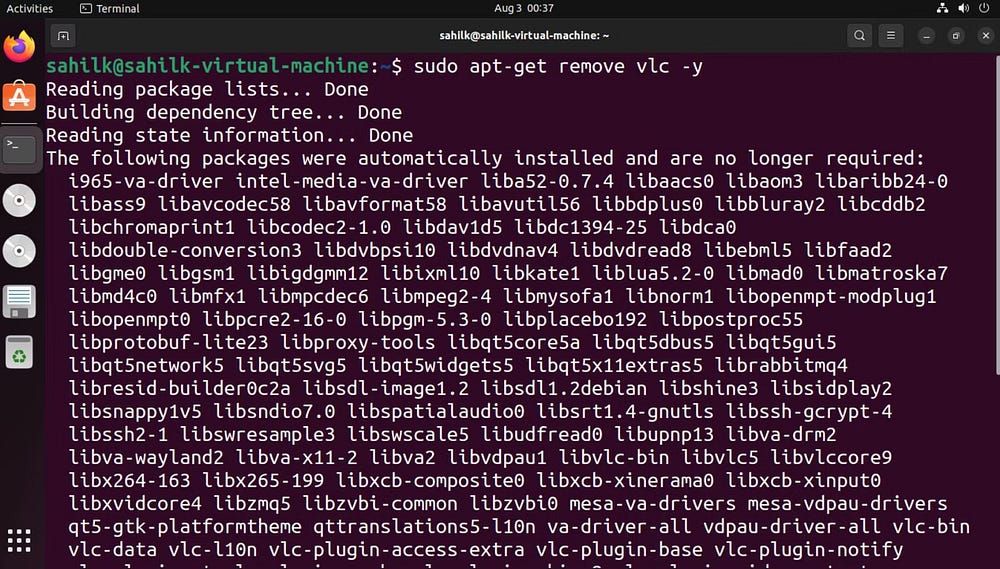
بمجرد اكتمال العملية ، سيتم إلغاء تثبيت VLC من جهاز Ubuntu الخاص بك. من الأفضل دائمًا تحديث Ubuntu باستخدام الأمر apt-get update بعد إزالة أحد التطبيقات.
sudo apt-get update 3. استخدام الأمر Snap
إذا قمت بتثبيت أي تطبيقات من Snap Store ، فيجب عليك استخدام الأمر snap لإزالتها من Ubuntu.
إليك أمر إزالة حزم Snap على Ubuntu:
sudo snap remove <application_name> مع استبدال application_name باسم التطبيق الذي ترغب في إزالته.
لسرد جميع تطبيقات Snap المتوفرة المثبتة على سطح مكتب Ubuntu ، استخدم وظيفة list كما يلي:
sudo snap list 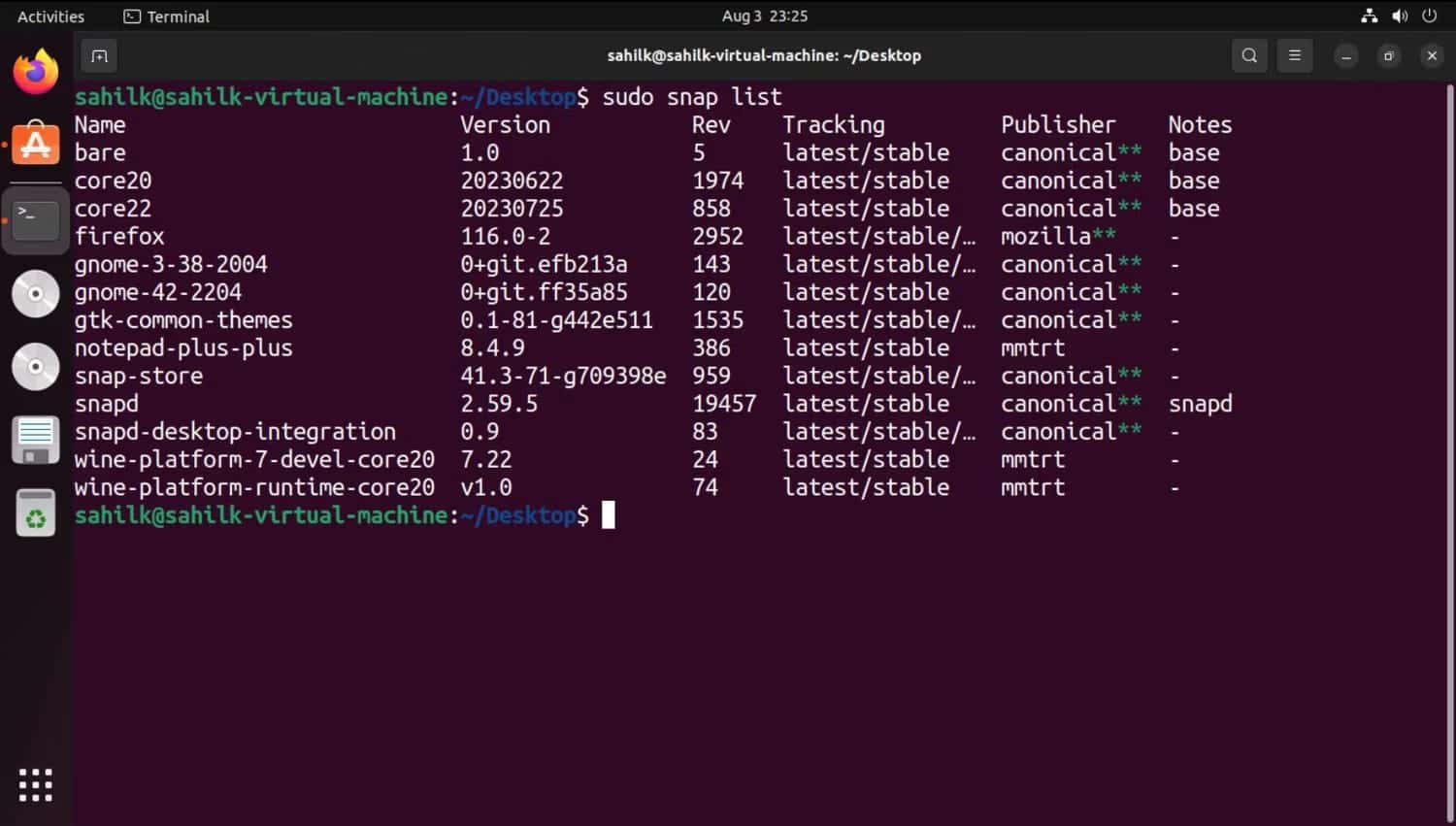
نظرًا لأنَّ Spotify هو تطبيق Snap ، لإلغاء تثبيته ، يُمكنك استخدام الأمر أدناه:
sudo snap remove spotify 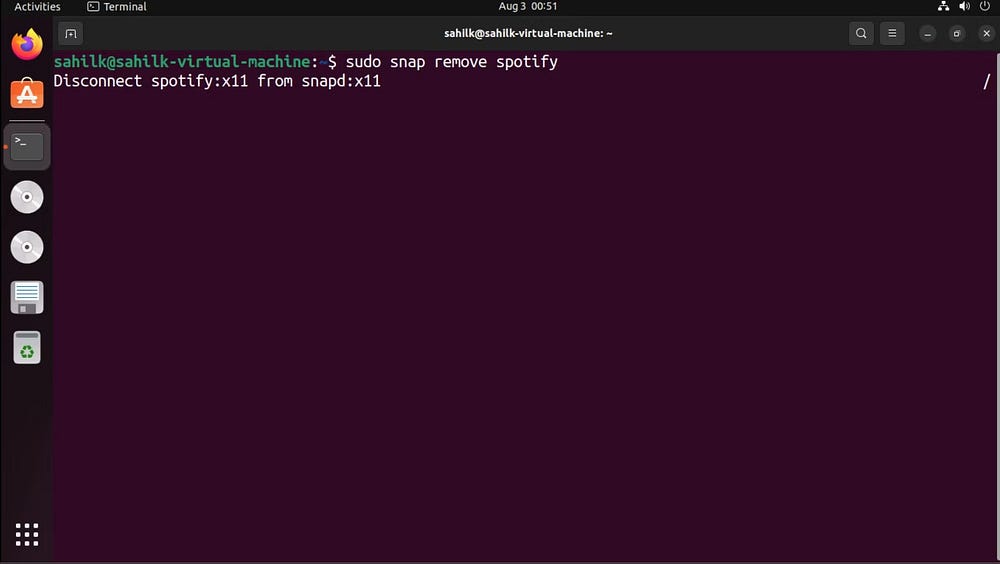
بمجرد اكتمال العملية ، ستتلقى تأكيدًا على شاشتك. تحقق من كيفية إزالة Snap على توزيعة Ubuntu.
4. إزالة التبعيات باستخدام الأمر autoremove
أثناء عملية التثبيت ، قد يقوم مدير الحزم لديك بتثبيت بعض التبعيات الإضافية للحزمة الأساسية. بعد إلغاء تثبيت الحزمة الأساسية ، تعمل هذه التبعيات بمثابة Bloatware وليست ضرورية لصيانة نظامك.
للتأكد من التخلص من هذه الحزم غير المرغوبة، استخدم الأمر autoremove:
sudo apt autoremove 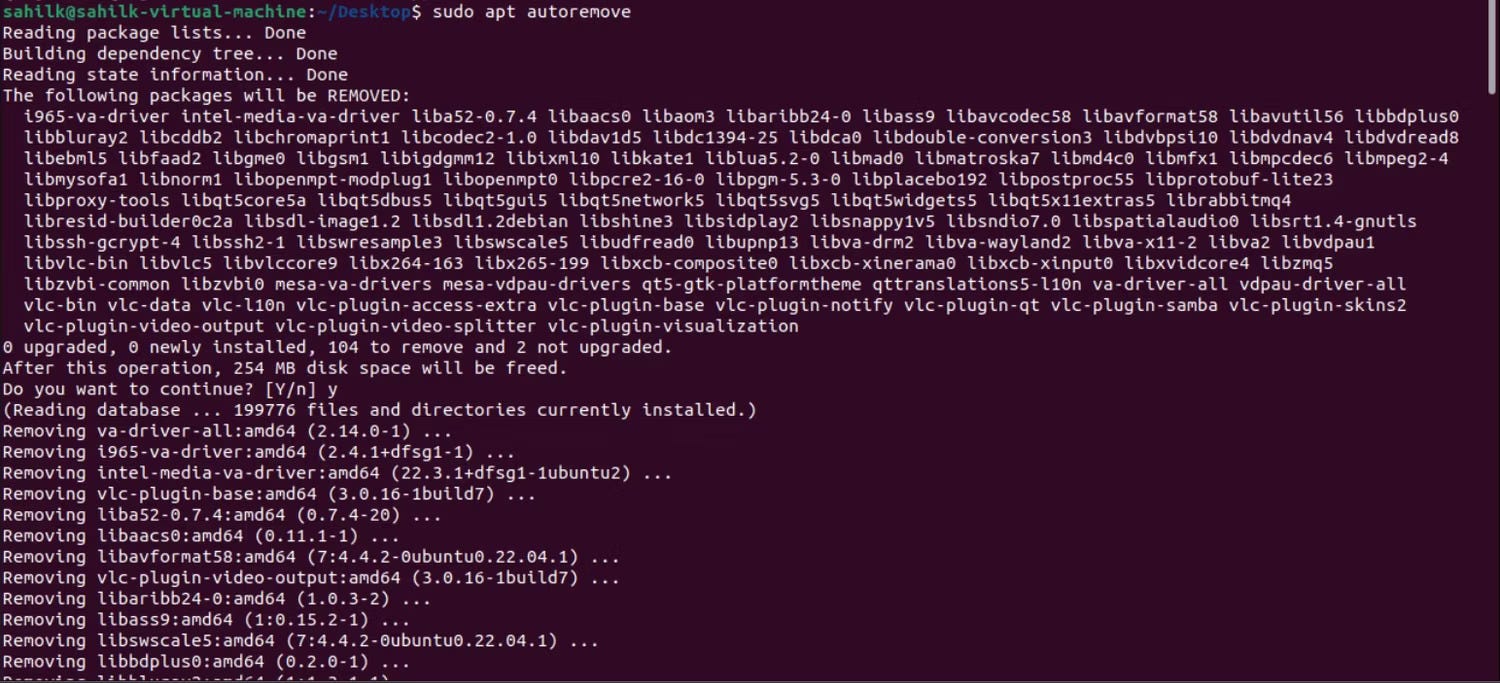
عند مطالبتك باستجابة Y / N ، أدخل Y لمتابعة عملية الإزالة. بمجرد تنفيذ الأمر ، ستتم إزالة جميع الحزم غير الضرورية من جهاز Ubuntu الخاص بك.
5. إلغاء تثبيت تطبيقات Ubuntu باستخدام dpkg
يختلف كل من APT و dpkg ، ولا يُمكنك استخدام الأمرين بالتبادل. لسرد حزم التثبيت باستخدام dpkg ، قم بتنفيذ:
dpkg --list استخدم اسم الحزمة الدقيق لإزالة الحزمة بدون أخطاء. لإلغاء تثبيت الحزمة ، استخدم التنسيق التالي:
sudo dpkg -r <application_name> على سبيل المثال ، إذا لم تعد تستخدم Vim وتُريد إزالته ، فاستخدم الأمر التالي:
sudo dpkg -r vim من السهل إزالة الحزم على Ubuntu
تُتيح لك توزيعات Linux ، بما في ذلك Ubuntu ، إزالة الحزم والتطبيقات الإضافية بسهولة من نظامك. هناك عدد غير قليل من الطرق التي يُمكنك استخدامها لإلغاء تثبيت التطبيقات المُثبتة على توزيعة Ubuntu لديك.
بينما تعمل غالبية توزيعات Linux بشكل مشابه ، فإنَّ العديد من التوزيعات الأخرى ، مثل Arch Linux ، لديها أوامر مُختلفة لإدارة الحزم ، والتي قد لا تعمل على Ubuntu. اعتمادًا على توزيعة Linux التي تستخدمها ، يجب عليك استخدام طرق تتمحور حول التوزيعة المُحددة لتثبيت/إلغاء تثبيت التطبيقات. يُمكنك الإطلاع الآن على أشياء يجب القيام بها عند تثبيت Ubuntu على الكمبيوتر الخاص بك.







